【스마트 모드】【순서도 모드】자동 내보내기 설정 | 웹 스크래핑 툴 | ScrapeStorm
개요:이 튜토리얼에서는 자동 내보내기 설정 방법을 보여줍니다. ScrapeStorm무료 다운로드
ScrapeStorm의 자동 내보내기 기능을 지원하는데 이 기능을 사용하면 데이터를 스크래핑하는 과정에서 스크래핑 결과를 자동으로 데이터베이스에 내보낼 수 있습니다. 작업이 완료될 때까지 기다렸다가 수동으로 조작할 필요가 없습니다.
Step 1:
Premium 회원권 이상의 사용자는 자동 내보내기 기능을 사용할 수 있습니다. 오른쪽 하단에 있는 “스크래핑 시작” 버튼을 클릭한 다음 “자동 추출”를 선택합니다.
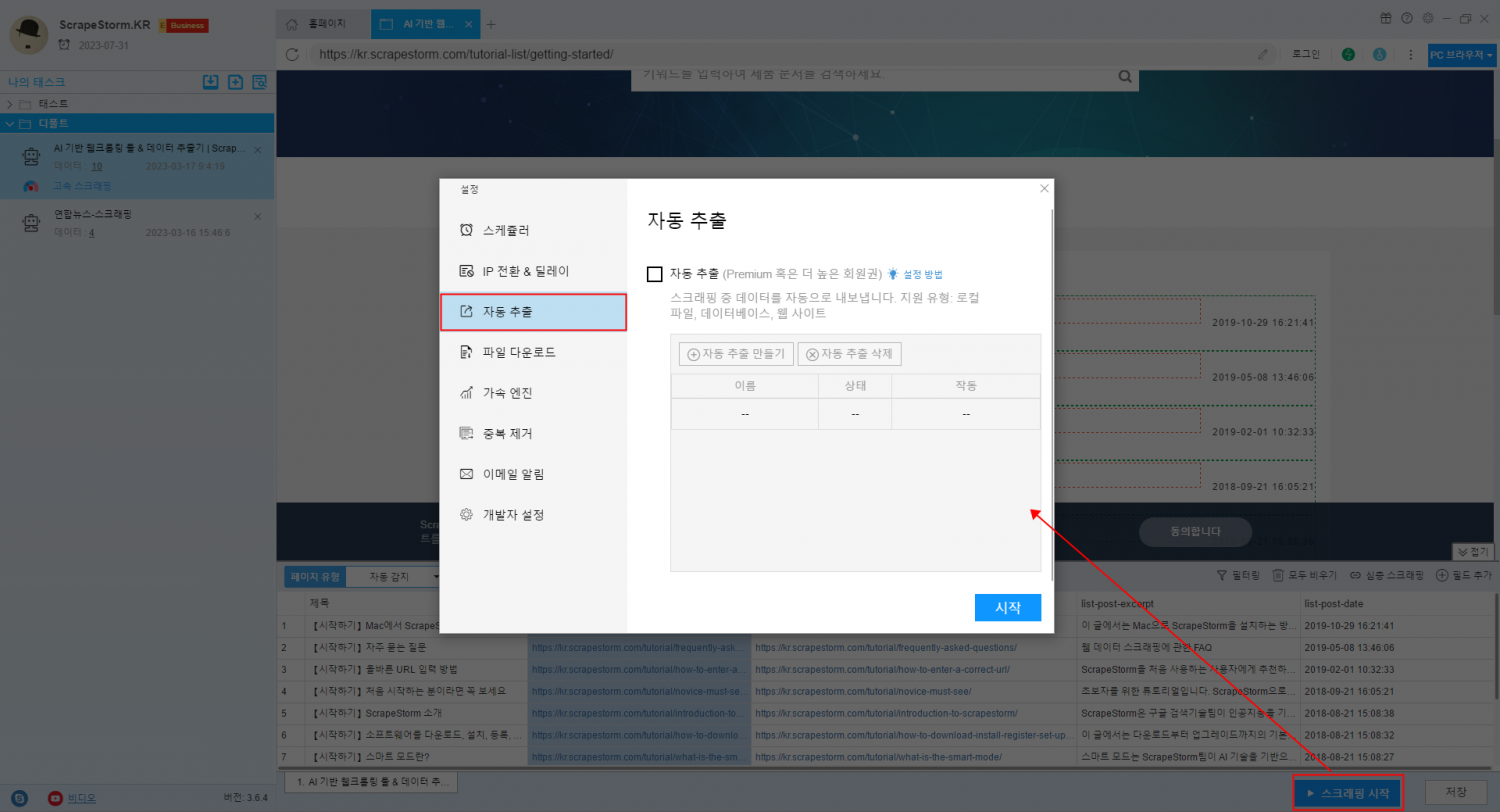
“자동 추출”를 선택 후 “자동 추출 만들기”를 클릭합니다.
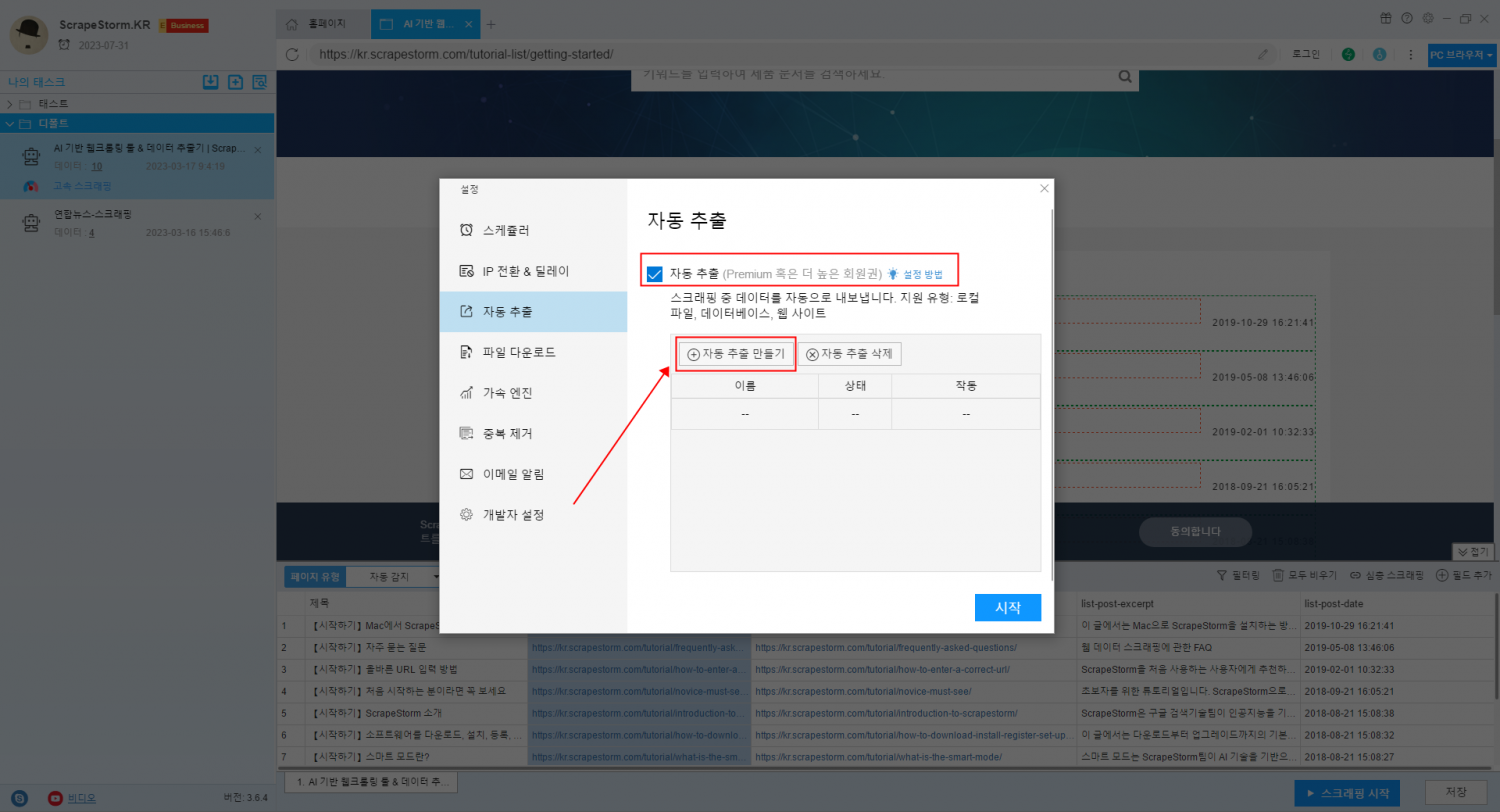
새 창으로 이동하여 로컬 파일, 데이터베이스 등 구체적인 추출 형식을 설정합니다.
Step 2:
(1) 자동 내보내기 설정
Excel, TXT, CSV 및 HTML 등의 파일로 자동 내보내기를 원하는 경우 파일 형식을 선택한 다음 “자동 추출 활성화”를 선택하고 “저장”을 클릭합니다.
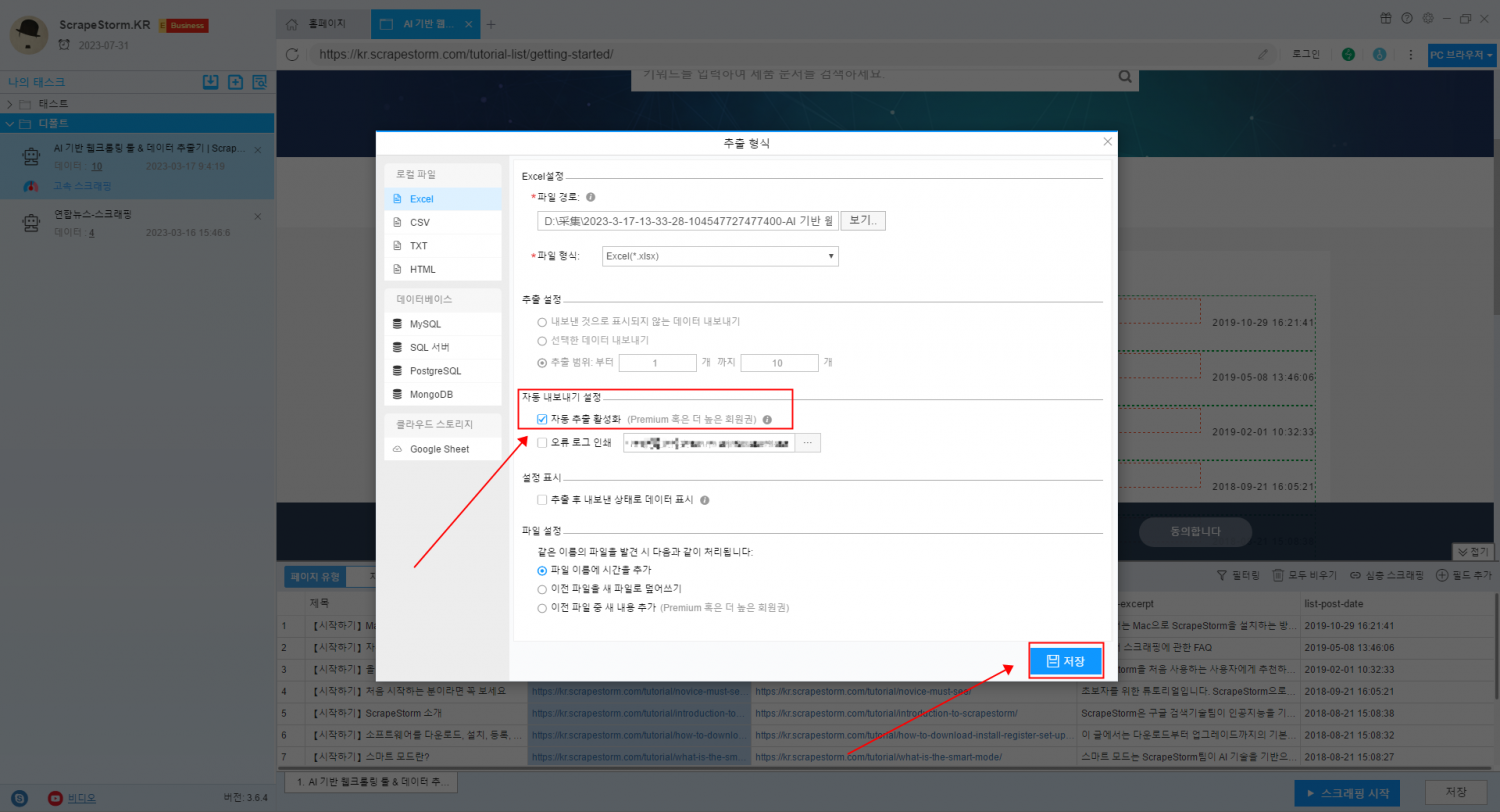
(2) 데이터베이스로 자동 내보내기
Ⅰ. Mysql로 내보내기
데이터베이스 Mysql로 자동 추출 해야할 경우 여기를 클릭하여 자세한 방법을 확인하세요.
그런 다음 “자동 추출 활성화”를 선택하고 “저장”을 클릭합니다.
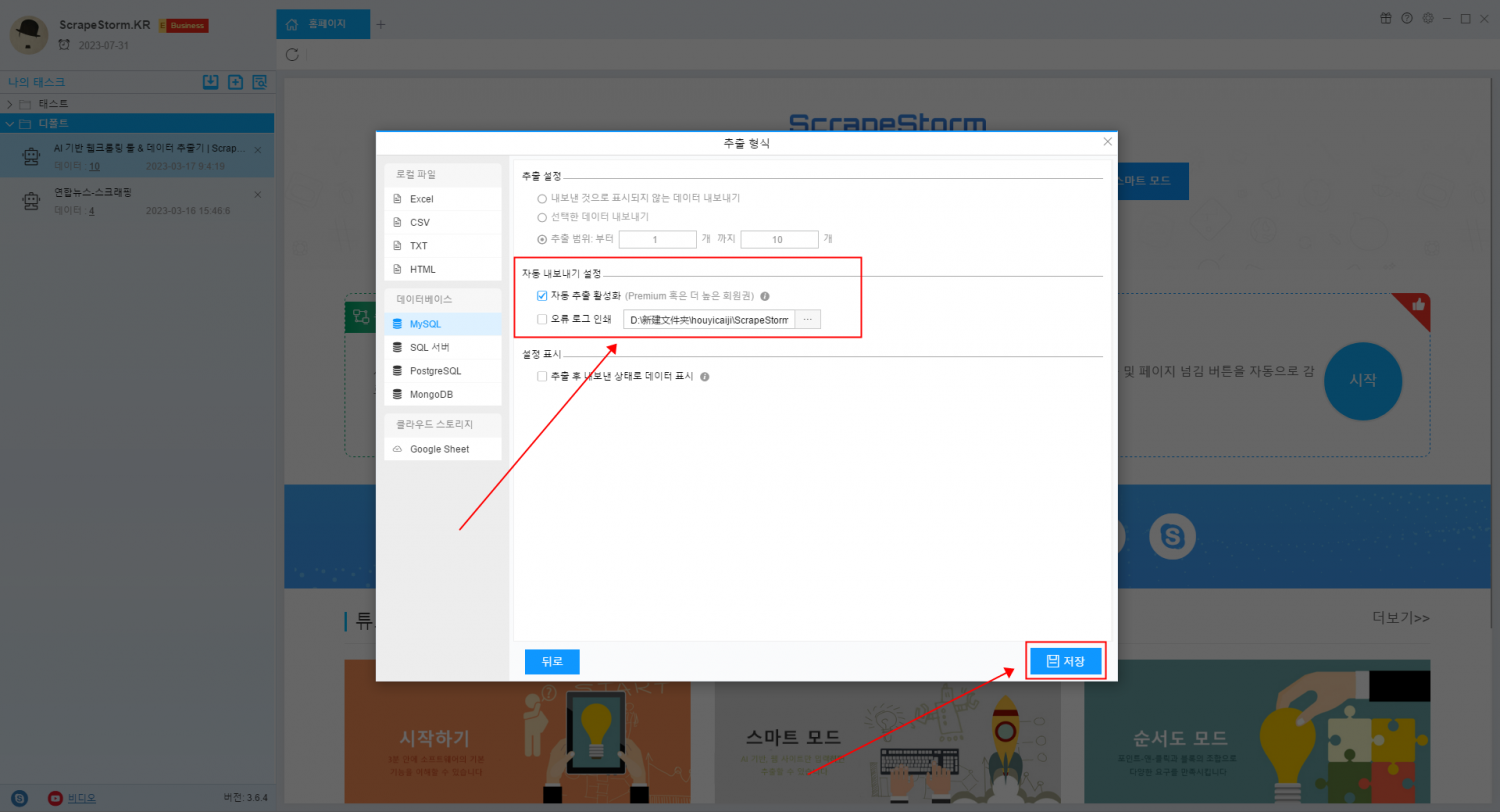
Ⅱ. SQL Server로 내보내기
데이터베이스 SQL Server로 자동 추출 해야할 경우 여기를 클릭하여 자세한 방법을 확인하세요.
그런 다음 “자동 추출 활성화”를 선택하고 “저장”을 클릭합니다.
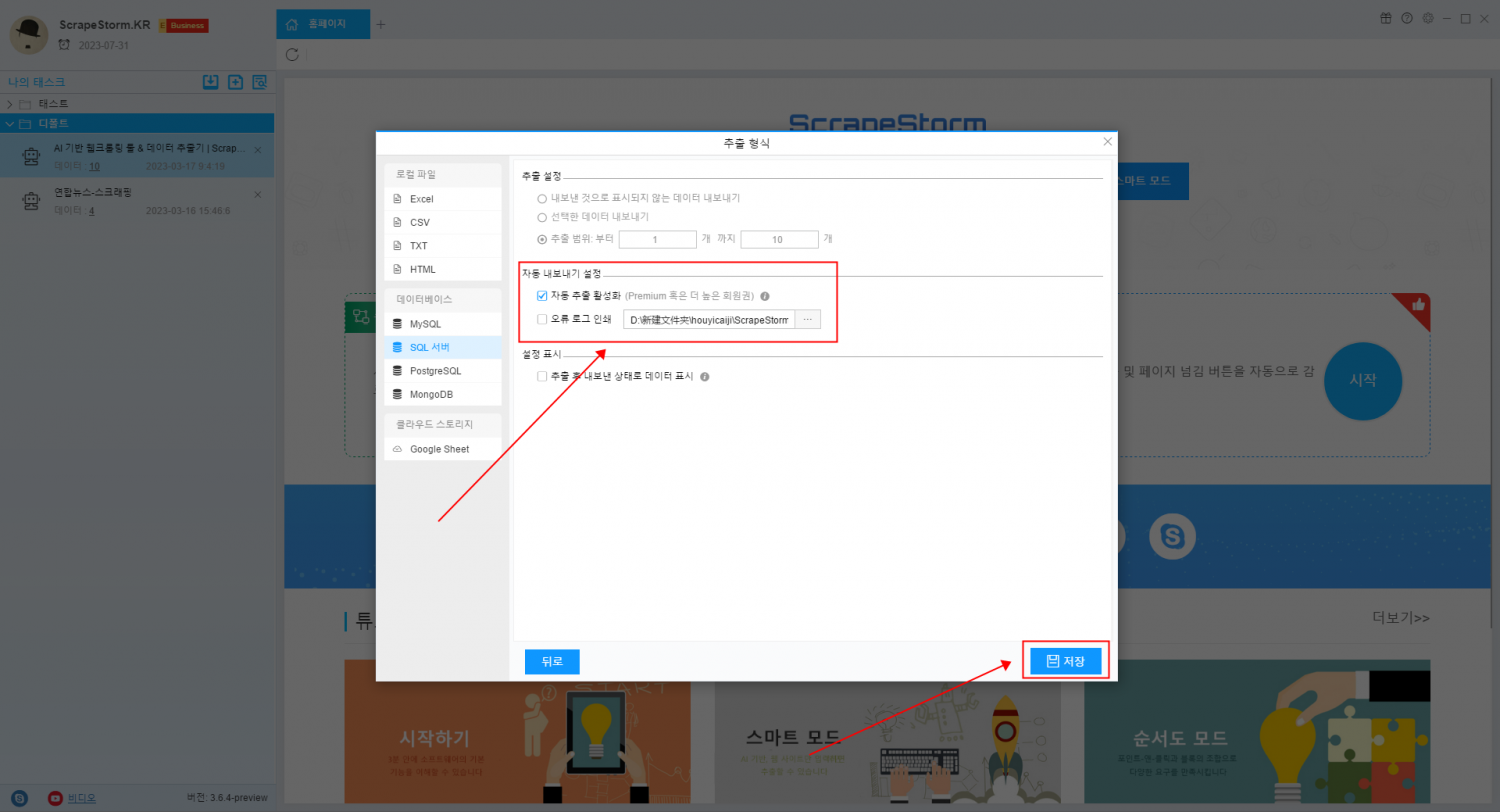
Ⅲ. Postgre로의 내보내기SQL
Postgr 데이터베이스로 자동 추출 해야할 경우 여기를 클릭하여 자세한 방법을 확인하세요.
그런 다음 “자동 추출 활성화”를 선택하고 “저장”을 클릭합니다.

Ⅳ. Mongodb로의 수출
데이터베이스 Mongodb로 자동 추출 해야할 경우 여기를 클릭하여 자세한 방법을 확인하세요.
그런 다음 “자동 추출 활성화”를 선택하고 “저장”을 클릭합니다.
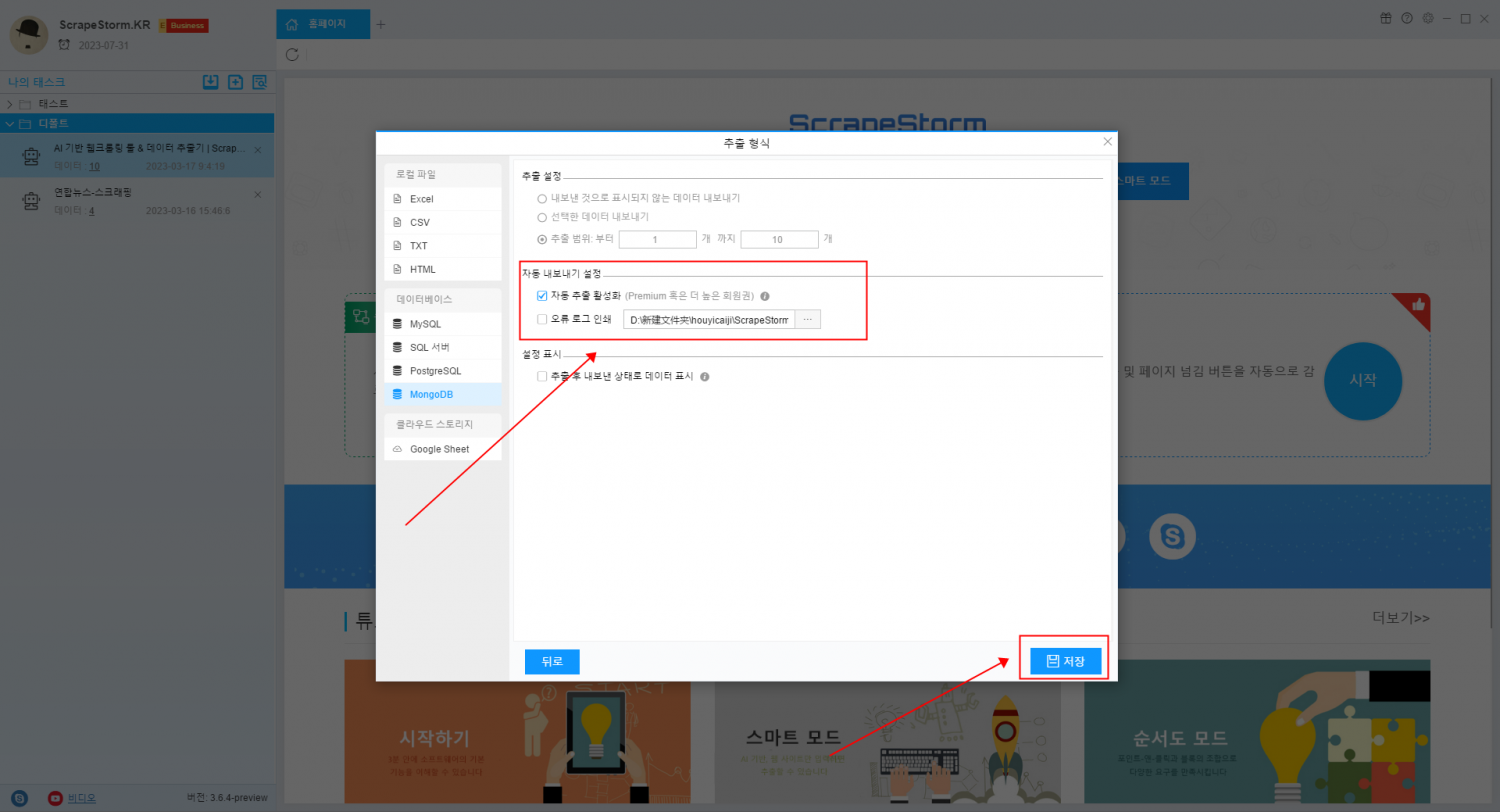
(3) 웹사이트로의 자동 내보내기
WordPress로 자동 추출 해야할 경우 여기를 클릭하여 자세한 방법을 확인하세요.
그런 다음 “자동 추출 활성화”를 선택하고 “저장”을 클릭합니다.
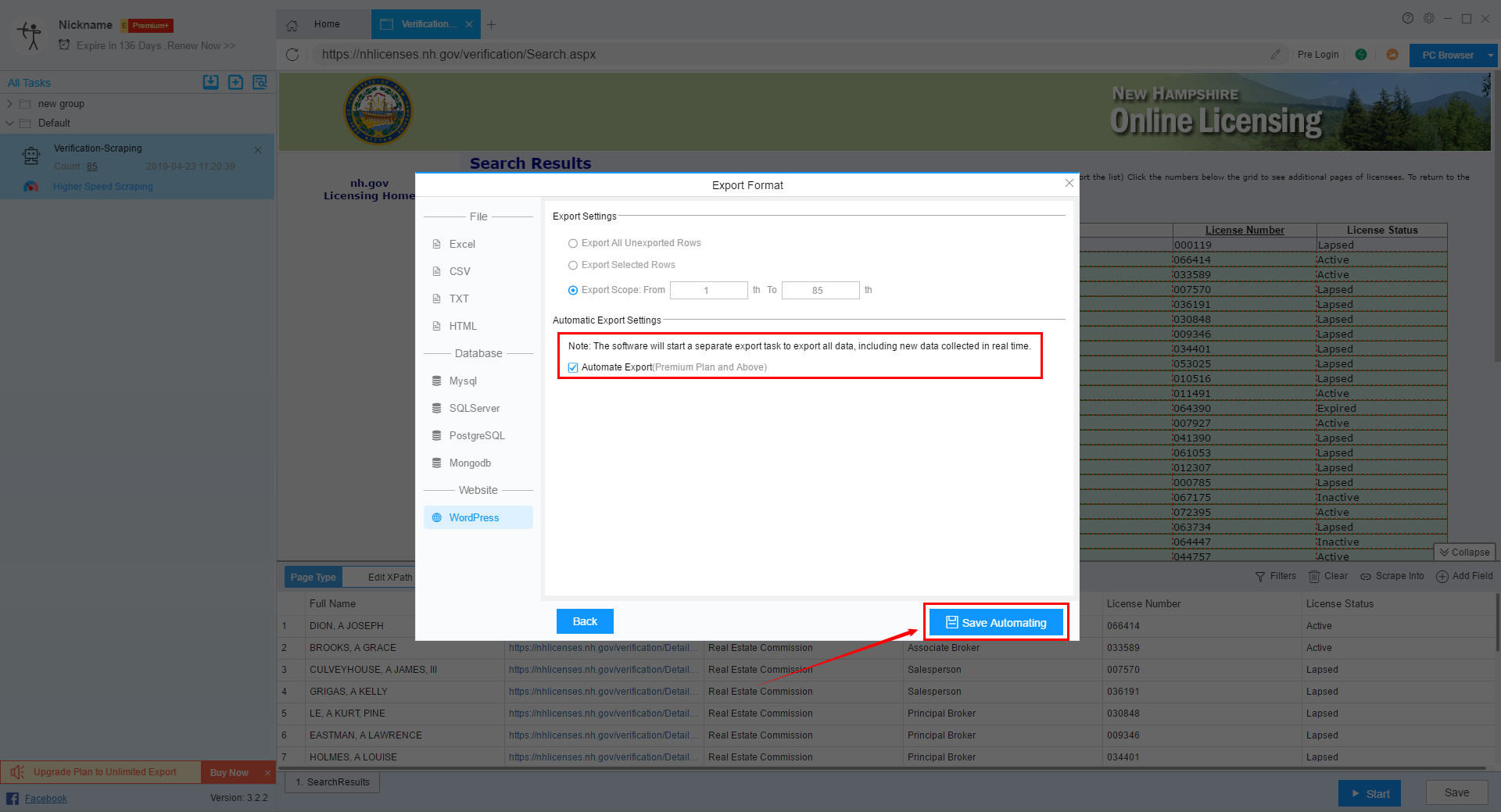
Step 3:
자동 내보내기창으로 돌아가면 방금 설정한 파일 및 데이터베이스의 구성을 볼 수 있습니다. 데이터베이스로 많이 내보낼 필요가 없다면 일부 데이터베이스를 삭제할 수 있습니다.
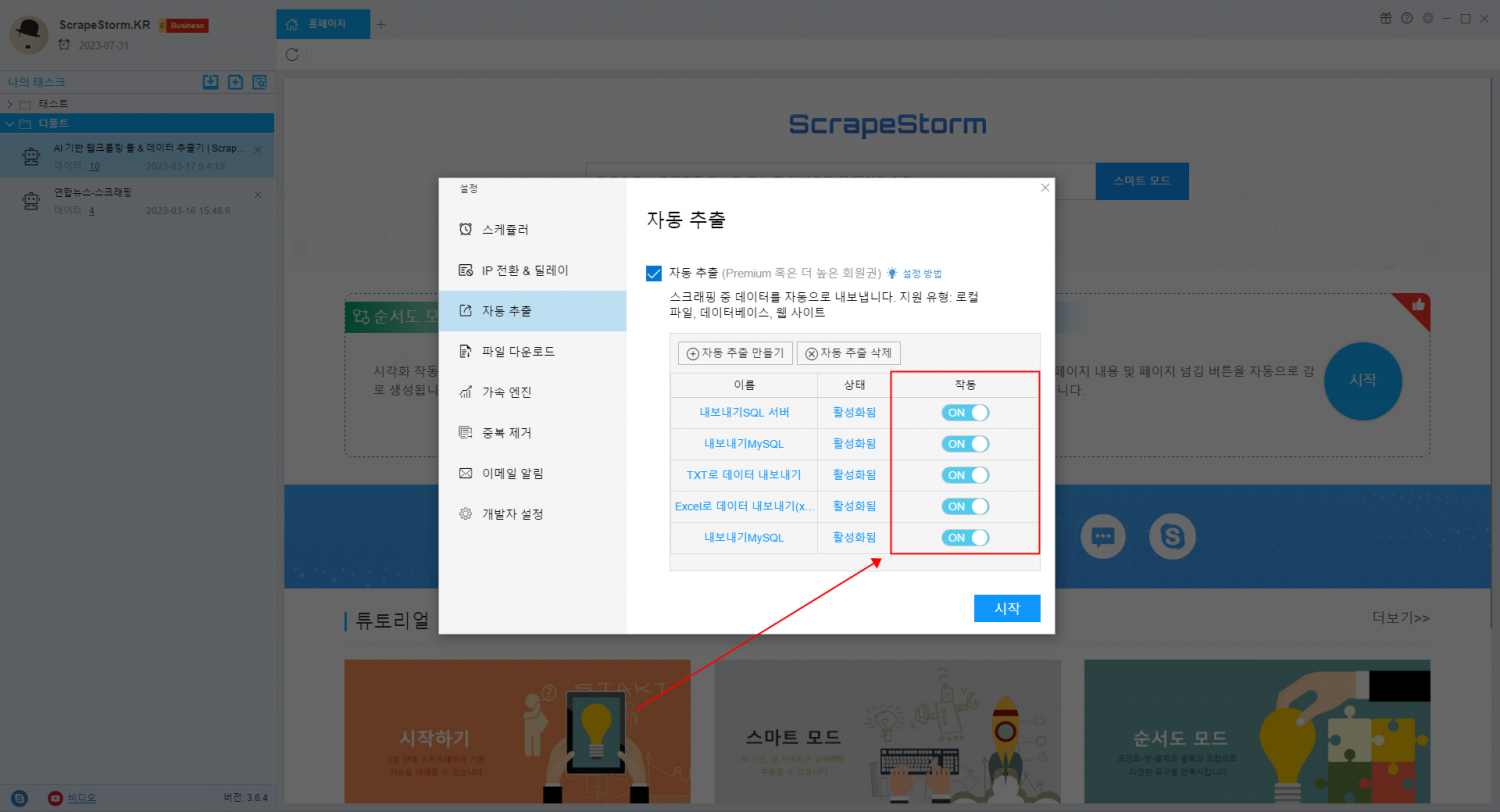
삭제가 필요한 경우 먼저 스위치를 먼저 끄고 “자동 추출 삭제(Delete Auto Export)” 버튼을 누릅니다.
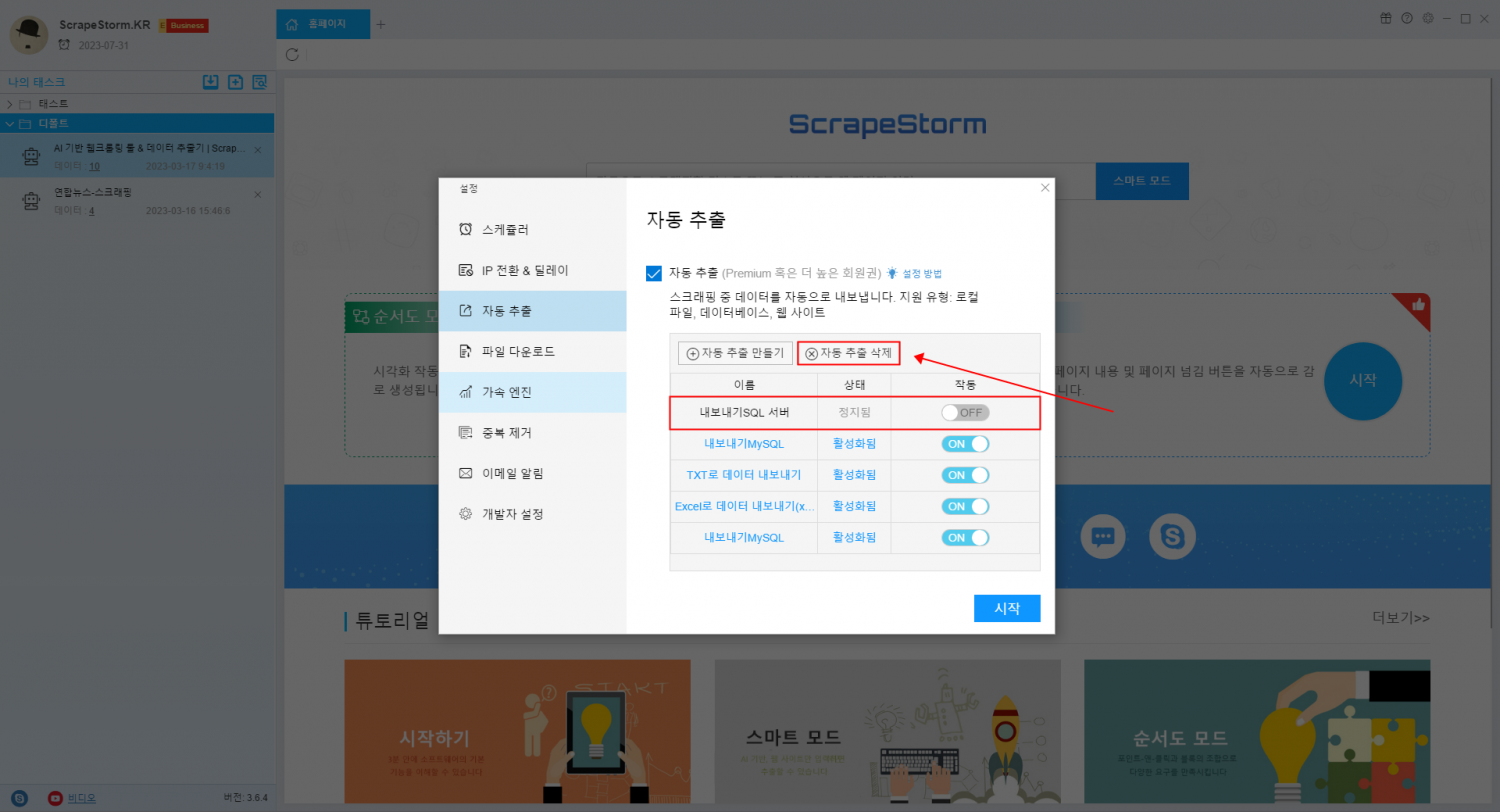
Step 4:
이와 같이 자동 내보내기 설정을 완료하고 직접 클릭하여 시작할 수 있으며 스크래핑 과정에서 데이터를 파일 또는 데이터베이스로 추출할 수 있습니다.
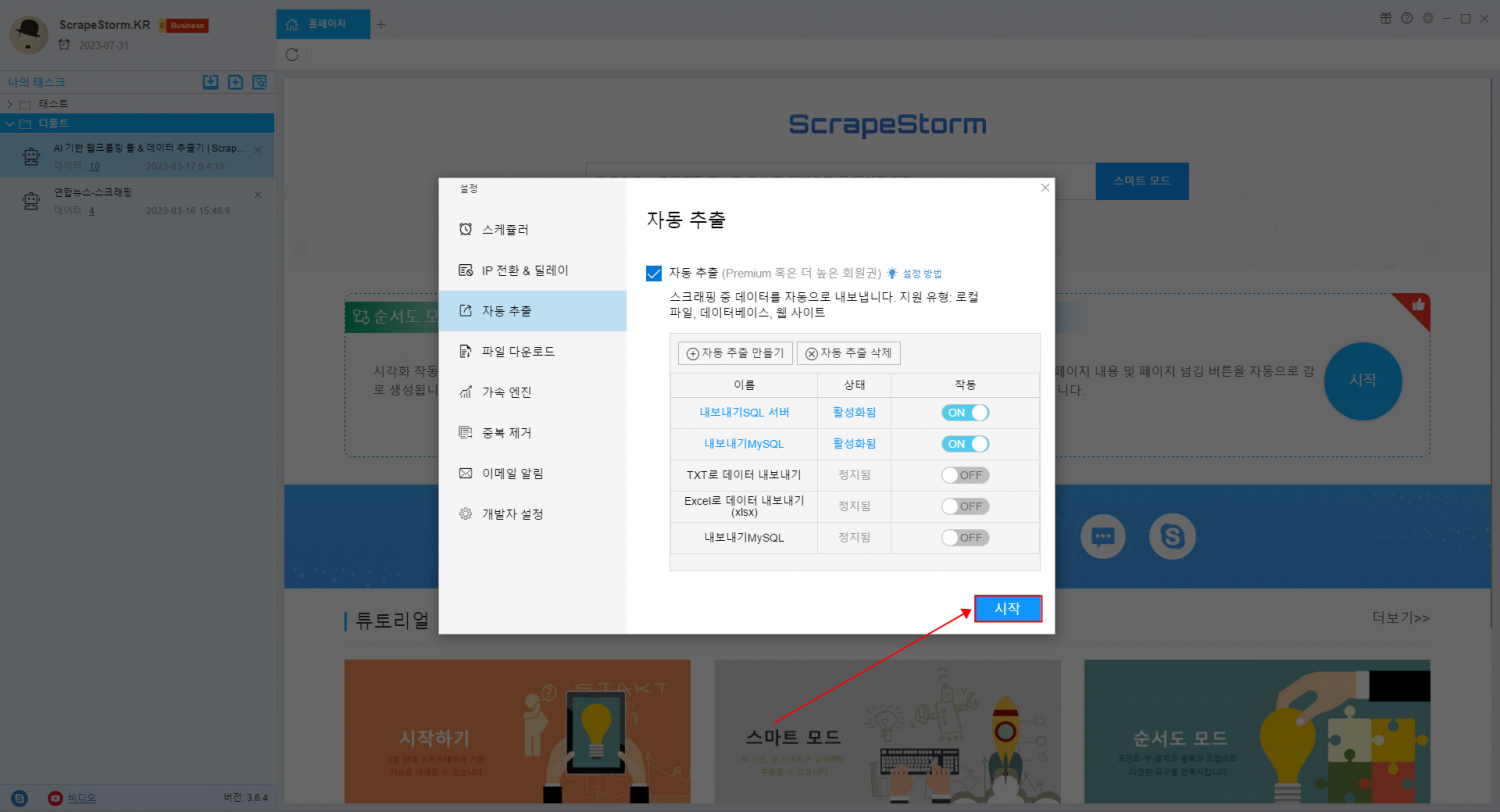
자동 내보내기 및 스케줄러 기능을 통해 사용자의 작업 효율을 크게 높이고 작업 시간을 절약할 수 있습니다. 데이터 변화가 중요하고 일정 기간 감시해야 하는 사용자에게 특히 적합합니다.